В этом руководстве мы обсудим исправления для устранения сообщения об ошибке «Вам необходимо пройти аутентификацию в службах Microsoft» в Minecraft. Minecraft — отличная видеоигра, которая день ото дня становится популярной среди геймеров. Однако в нем есть свои ошибки и недочеты, с которыми пользователи сталкиваются снова и снова. Одна из таких ошибок — «Вам необходимо пройти аутентификацию в службах Microsoft».
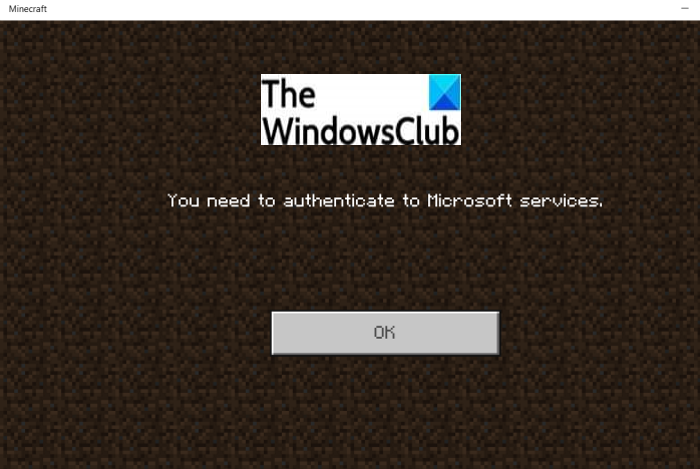
Как следует из сообщения об ошибке, это ошибка аутентификации. Чтобы иметь доступ ко всем играм, Minecraft сделал обязательным для игроков использование учетной записи Microsoft. Теперь эта ошибка в основном возникает, когда игроки Minecraft пытаются войти на внешние серверы и области. Эта ошибка может быть результатом временного технического сбоя.
Как удалить аккаунт в Minecraft ответ конечно тут😁😁😁👆👆👆🙃🙂🙃
Если вы один из тех, кто столкнулся с этой ошибкой в Minecraft, этот пост вам поможет. Здесь мы собираемся перечислить все возможные исправления, которые вы можете попробовать решить эту ошибку. Просто убедитесь, что у вас есть правильные учетные данные для входа, то есть учетная запись Microsoft и пароль, и приступайте к решениям.
Вам необходимо пройти аутентификацию в Microsoft Services Minecraft error
Вот основные методы, которые вы можете попробовать при обнаружении ошибки «Вам необходимо пройти аутентификацию в службах Microsoft» в Minecraft:
- Перезагрузите игру.
- Выйдите, затем войдите.
- Проверьте настройки времени.
- Исправление сервера Bedrock.
- Установите приложение Xbox Identity Provider.
Программы для Windows, мобильные приложения, игры — ВСЁ БЕСПЛАТНО, в нашем закрытом телеграмм канале — Подписывайтесь:)
Давайте теперь подробно рассмотрим вышеупомянутые решения!
Первое, что вы должны попытаться исправить эту ошибку, — это попробовать перезагрузить игру. В общих сценариях это решает проблему за вас. Итак, попробуйте закрыть приложение Minecraft, а затем перезагрузите систему. Перезапустите Minecraft и снова подключитесь к сети, а затем снова подключитесь к внешним серверам, как и раньше.
Если вы можете подключиться к серверу без каких-либо ошибок, ошибка исправлена. Если нет, вам нужно попробовать другой метод устранения неполадок. Итак, переходим к следующему потенциальному исправлению.
Кроме того, вы также можете попробовать выключить ПК с Windows или Xbox, а затем подождать некоторое время. Примерно через минуту попробуйте перезагрузить компьютер / консоль, запустите Minecraft и проверьте, исчезла ли проблема. Если этот обходной путь не поможет вам исправить ошибку, вы можете попробовать другое решение, чтобы исправить эту проблему.
2]Выйдите, затем войдите в систему
Если перезапуск Minecraft не работает для вас, вы можете попробовать обновить свою учетную запись. Это может сработать для вас, как и для некоторых других затронутых пользователей.
Как Выйти с аккаунта Xbox live В Майнкрафт
Просто откройте Minecraft, а затем перейдите к параметру «Настройки». После этого нажмите вкладку «Профиль» в нескольких параметрах «Настройки». Теперь справа вы увидите выход из своей учетной записи Microsoft; просто нажмите на эту опцию, чтобы выйти из своей учетной записи.
Теперь подождите некоторое время, а затем попробуйте войти в свою учетную запись на Minecraft. Введите правильные учетные данные и войдите в свою учетную запись. После успешного входа в систему вам будет предложено ввести Сохранить в учетной записи Microsoft а также Оставить на устройстве параметры.
Вам нужно щелкнуть Сохранить в учетной записи Microsoft, а затем нажать кнопку Продолжать в следующем запросе. Теперь нажмите Продолжать а затем введите имя пользователя и пароль своей учетной записи Microsoft при появлении запроса Вы пытаетесь войти в Minecraft PE? Вы можете попробовать повторно подключиться к внешним серверам, и, надеюсь, проблема решена.
3]Проверьте настройки времени
Другой способ решения этой проблемы — изменить настройки времени, чтобы устранить проблему. Вы можете попробовать исправить настройки времени, чтобы автоматически настраивать время и часовые пояса на своем ПК, который вы используете для размещения сервера Minecraft. Для этого откройте приложение «Настройки», а затем перейдите на вкладку «Время и язык» слева.
Теперь перейдите на вкладку «Дата и время» на правой панели и включите «Установить время автоматически» и «Установить часовой пояс автоматически». Кроме того, вы можете нажать кнопку «Синхронизировать сейчас». Посмотрите, решит ли это проблему для вас.
4]Исправление сервера Bedrock
В случае сервера Minecraft Bedrock вы можете попробовать решить эту проблему, запустив исполняемый файл сервера Bedrock с правами администратора. Для этого вам необходимо выполнить следующие шаги:
- Во-первых, найдите исполняемый файл сервера Bedrock на своем ПК и щелкните его правой кнопкой мыши.
- В контекстном меню, вызываемом правой кнопкой мыши, выберите параметр «Свойства».
- В окне «Свойства» перейдите на вкладку «Совместимость». Здесь вы увидите опцию «Изменить настройки для всех пользователей» в нижней части окон.
- Теперь нажмите кнопку «Изменить настройки для всех пользователей».
- Вы получите еще одно всплывающее окно. В этом окне в разделе «Привилегии» внизу просто установите флажок «Запускать эту программу от имени администратора», чтобы включить эту опцию.
- Наконец, нажмите кнопку Применить> ОК, чтобы применить изменения.
Теперь попробуйте повторно подключиться к внешнему серверу и посмотрите, решена ли проблема для вас или нет.
5]Установите приложение Xbox Identity Provider.
Если вы столкнулись с этой ошибкой при подключении к Xbox Live, попробуйте использовать приложение Xbox Identity Provider. Вы можете установить это приложение из Магазин Microsoft. Запустите его после завершения установки и следуйте инструкциям на экране, чтобы подключить Minecraft к Xbox Live. Надеюсь, это решит проблему.
Как исправить Minecraft Bedrock Вам необходимо пройти аутентификацию в службах Microsoft?
Чтобы исправить ошибку «Вам необходимо пройти аутентификацию в службах Microsoft» на серверах Minecraft для Bedrock, вы можете попробовать запустить сервер bedrock с правами администратора. Мы обсудили пошаговую процедуру для этого. Вы можете проверить это и запустить сервер Bedrock от имени администратора, чтобы решить эту проблему. Кроме того, вы также можете попробовать другой обходной путь.
Попробуйте перезапустить сервер, а затем перейти в автономный режим. Затем подождите минуту и снова включите его. Посмотрите, решит ли это проблему для вас.
Как аутентифицировать свой Xbox WiFi?
Если у вас возникла проблема с аутентификацией Wi-Fi на Xbox, вы можете попробовать использовать свой физический адрес. Сначала просто откройте меню настроек на Xbox One. Затем в разделе «Консоль» выберите «Сеть». После этого перейдите в Дополнительные настройки и выберите Альтернативный MAC-адрес. Следующий. вам нужно ввести альтернативный MAC-адрес и затем нажать Enter.
Наконец, вы можете перезапустить консоль, чтобы изменения вступили в силу.
Что делать, если Minecraft не может подтвердить ваш логин?
Ошибка «Извините, нам не удалось проверить ваш логин» в Minecraft возникает при попытке подключиться к внешнему устройству. Чтобы исправить это, вы должны попробовать выйти из своей учетной записи, а затем снова войти в свою учетную запись. Мы уже упоминали, как это сделать, в методе (2) выше. Просто попробуйте указанные шаги, а затем посмотрите, решена ли проблема для вас.
Теперь прочтите: игра Fix Minecraft вылетела с кодом выхода 0.
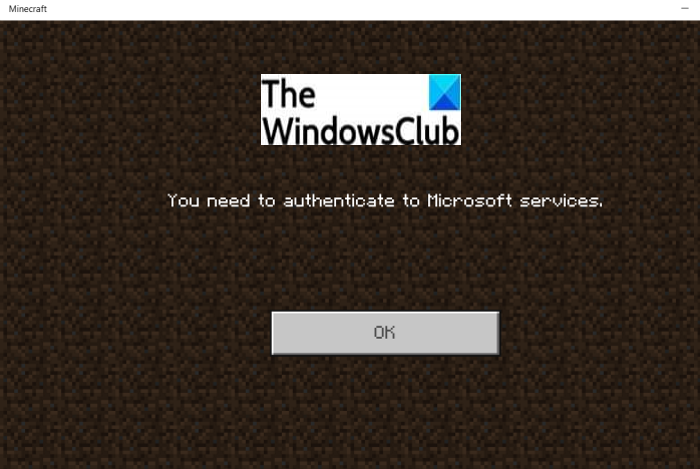
.
Программы для Windows, мобильные приложения, игры — ВСЁ БЕСПЛАТНО, в нашем закрытом телеграмм канале — Подписывайтесь:)
Источник: okzu.ru
Как выйти из Майнкрафт


Наличие нескольких игровых учетных записей сегодня является нормальным явлением, поскольку вам не нужно платить за создание учетных записей; единственное, за что вы платите, это игра. Если это игра Minecraft, то единовременная сумма, которую вы заплатите за покупку этой игры, того стоит. Игра Minecraft работает практически на всех основных платформах, доступных на планете Земля.
Если у вас есть игра, вы можете играть в нее. Вы можете играть в игру без учетной записи пользователя или с ней. Если вы играете в нее без подключения к онлайн-аккаунту, все данные игры сохраняются на вашем устройстве, и если вы удаляете игру, данные также будут удалены.
Вы должны подключить Minecraft к своей учетной записи Microsoft или Mojang, чтобы ваши игровые данные были в безопасности и синхронизировались. Вы можете легко переключаться между учетными записями в игре, если у вас несколько учетных записей. Чтобы переключаться между несколькими учетными записями в Minecraft, вам необходимо сначала выйти из Minecraft из учетной записи, к которой вы относитесь, а затем войти в систему с другой учетной записью. Не знаете, как это сделать, тогда эта статья поможет вам в этом. Он расскажет вам, как выйти из Minecraft на разных платформах, как выйти из Minecraft PE (Pocket Edition) и как отвязать мою учетную запись Microsoft от Minecraft PE.
Что такое версия Minecraft Bedrock?
Как выйти из Майнкрафт
В этой статье вы узнаете, как выйти из Minecraft. Продолжайте читать, чтобы узнать об этом подробнее.
Как выйти из Майнкрафт ПЕ?
Чтобы выйти из Minecraft PE, выполните следующие простые действия:
Примечание. Minecraft PE доступен только в таких операционных системах, как Android, iOS, iPadOS, Fire OS и Windows Mobile.
1. Открыть Шахтерское ремесло приложение на вашем устройстве.
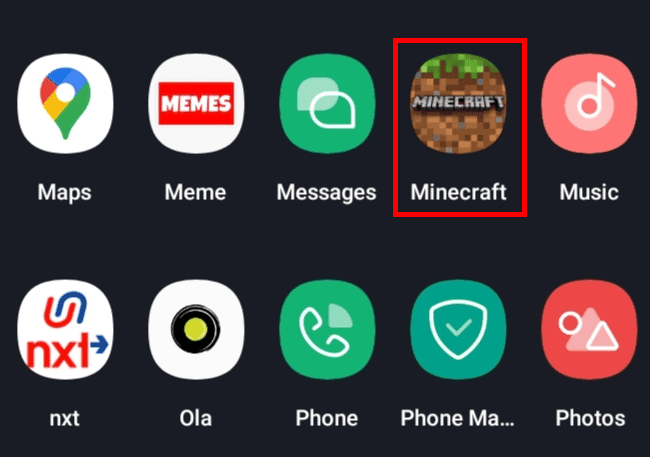
2. Нажмите «Настройки».
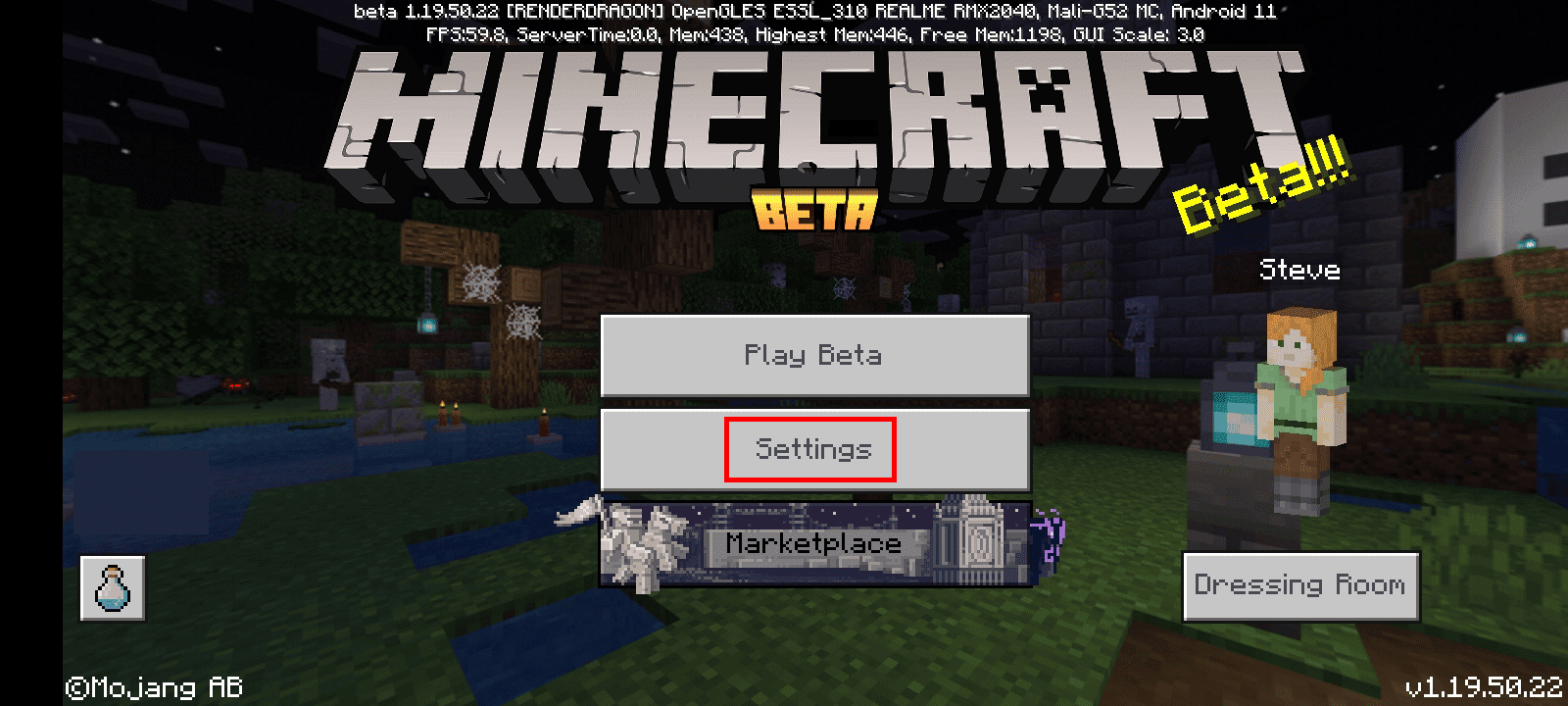
3. Прокрутите меню вниз и нажмите «Учетная запись».
4. Нажмите «Выйти из своей учетной записи Microsoft».
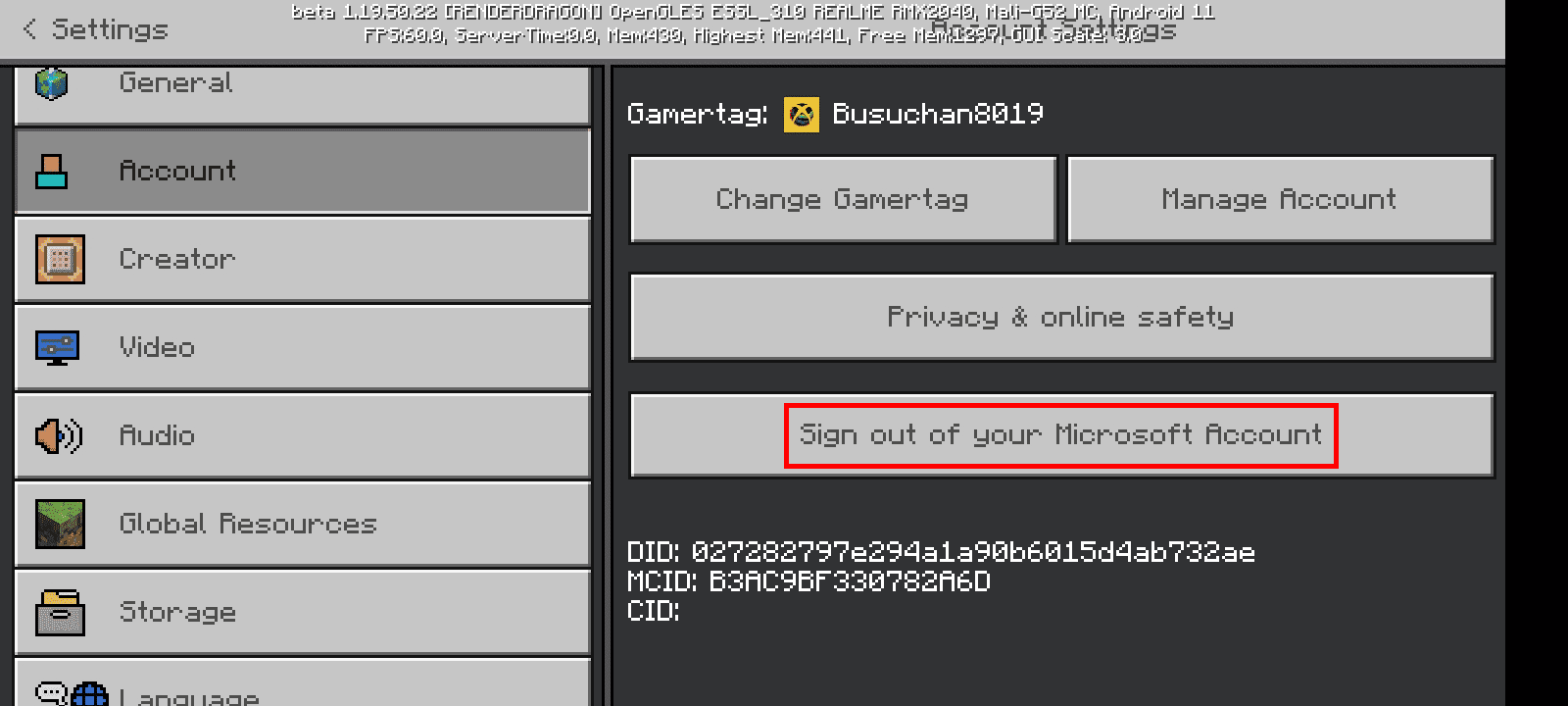
5. Нажмите «Выйти», чтобы выйти из текущей учетной записи Microsoft.
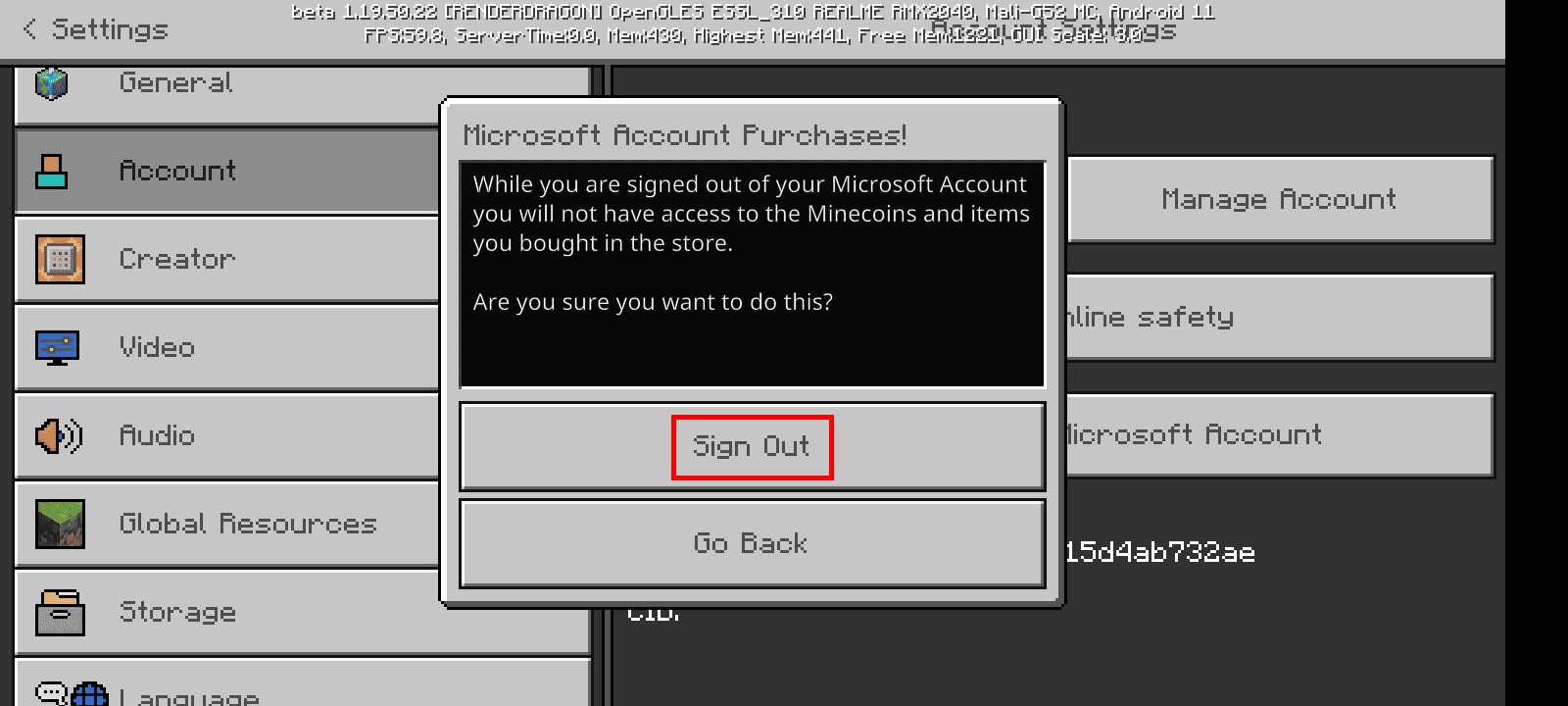
Вот как выйти из Minecraft PE на мобильных устройствах.
Как выйти из Minecraft Bedrock? Как выйти из Minecraft Bedrock на ПК?
Чтобы выйти из Minecraft Bedrock Edition на ПК так же, как и из Minecraft PE на мобильном устройстве, достаточно выполнить следующие действия:
2. Нажмите «Настройки» на главном экране.
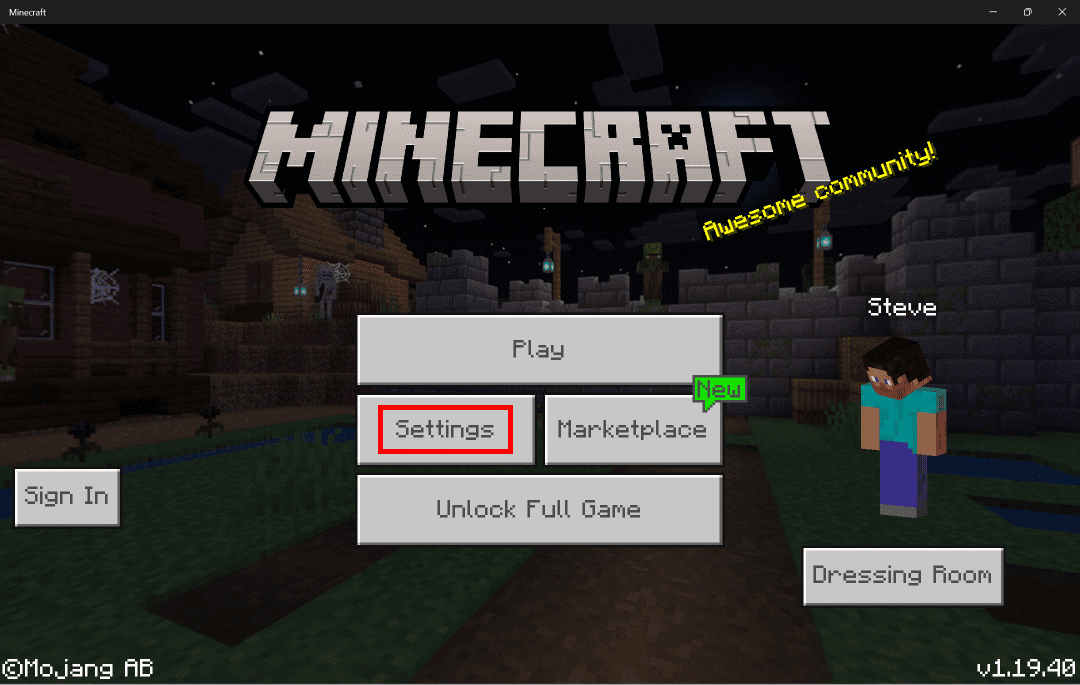
3. На левой панели щелкните Учетная запись.
10 простых идей дома в Майнкрафте
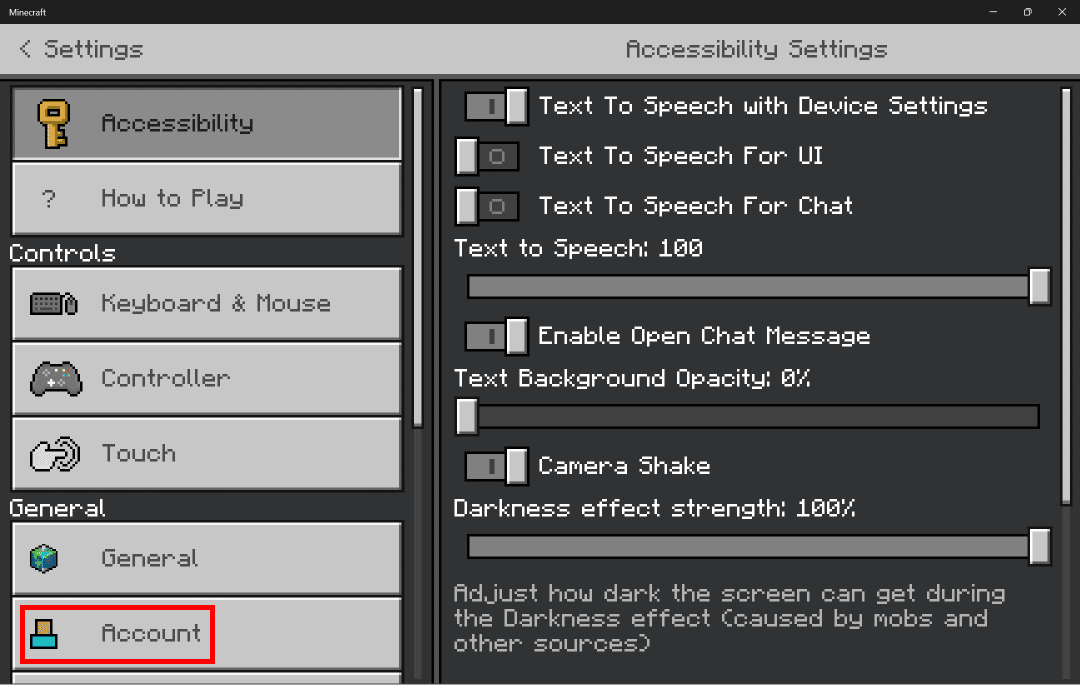
4. Нажмите «Выйти из своей учетной записи Microsoft».
5. Нажмите «Выход», чтобы выйти из Minecraft Bedrock Edition на вашем ПК.
Вот как вы выходите из Minecraft Bedrock Edition на вашем ПК.
Как выйти из Minecraft на iPhone?
Вы можете выполнить шаги, упомянутые выше, чтобы выйти из Minecraft на вашем компьютере. айфон.
Как выйти из Майнкрафт ПЕ?
Чтобы узнать, как выйти из Minecraft pe, просто выполните следующие действия:
1. Запустите Minecraft PE на своем мобильном устройстве.
2. Нажмите «Настройки» > «Учетная запись».
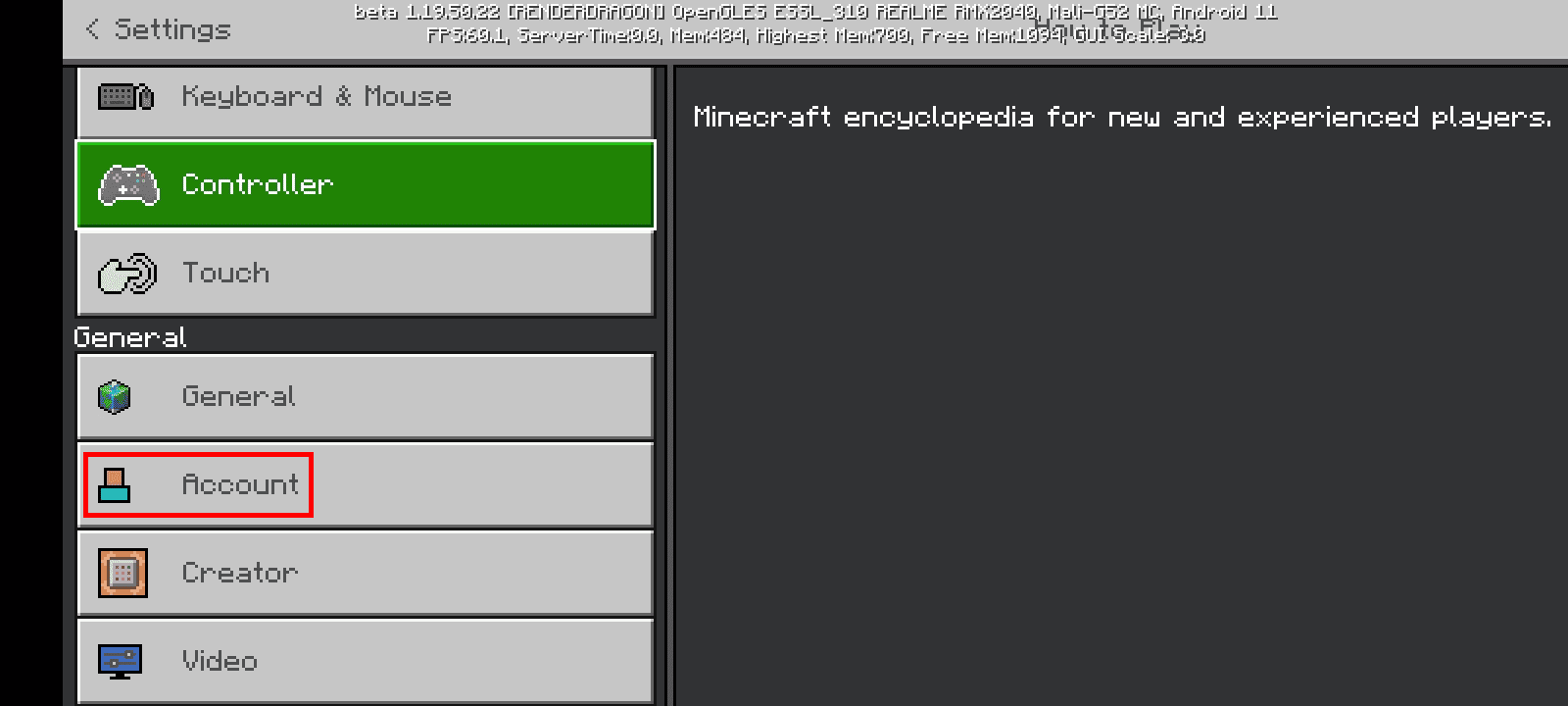
3. В меню «Учетная запись» нажмите «Выйти из своей учетной записи Microsoft».
4. Нажмите «Выйти», чтобы удалить свою учетную запись Microsoft из Minecraft PE.
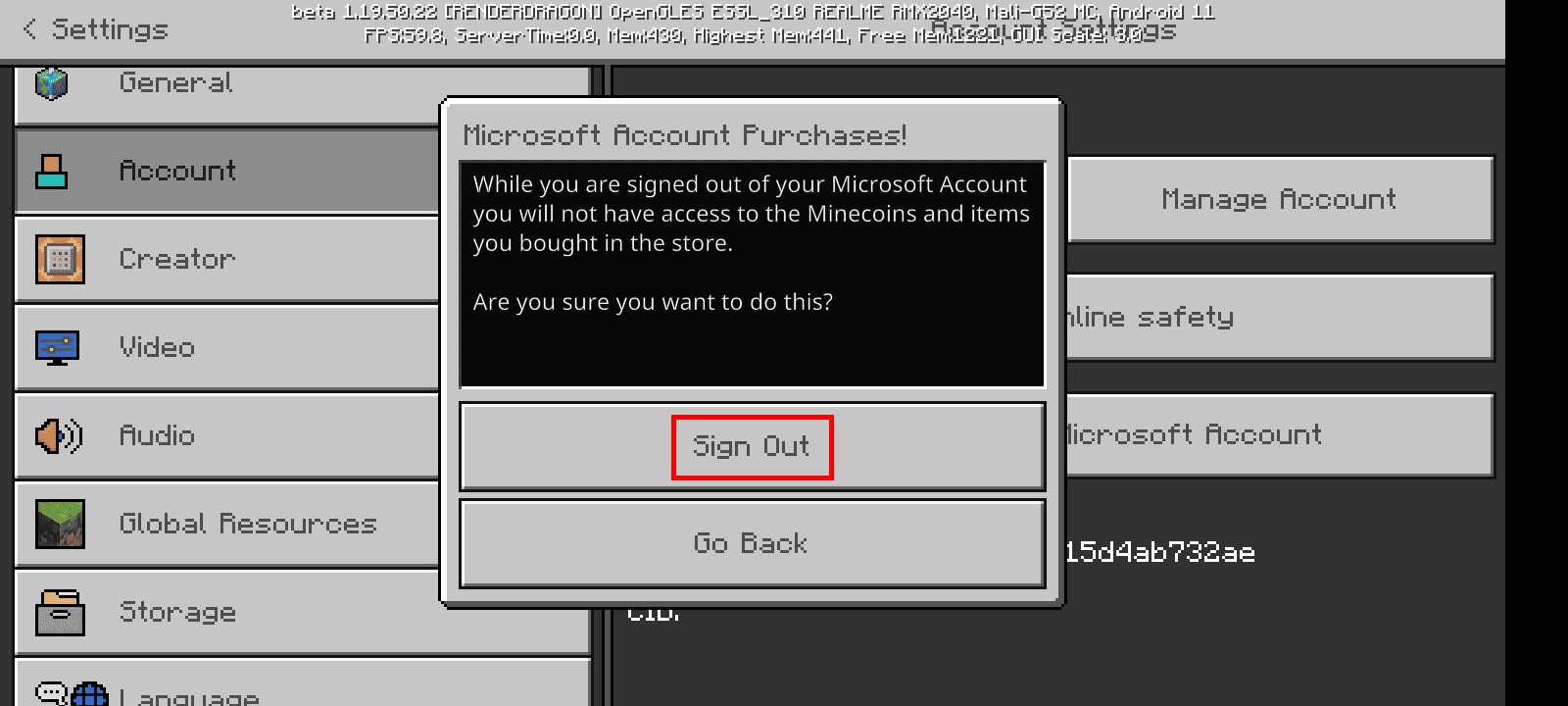
Вот как вы можете выйти из Minecraft PE.
Как выйти из Minecraft PS4?
Чтобы выйти из Minecraft на PS4, выполните следующие действия:
1. На главном экране игры Minecraft на PS4 выберите «Настройки».
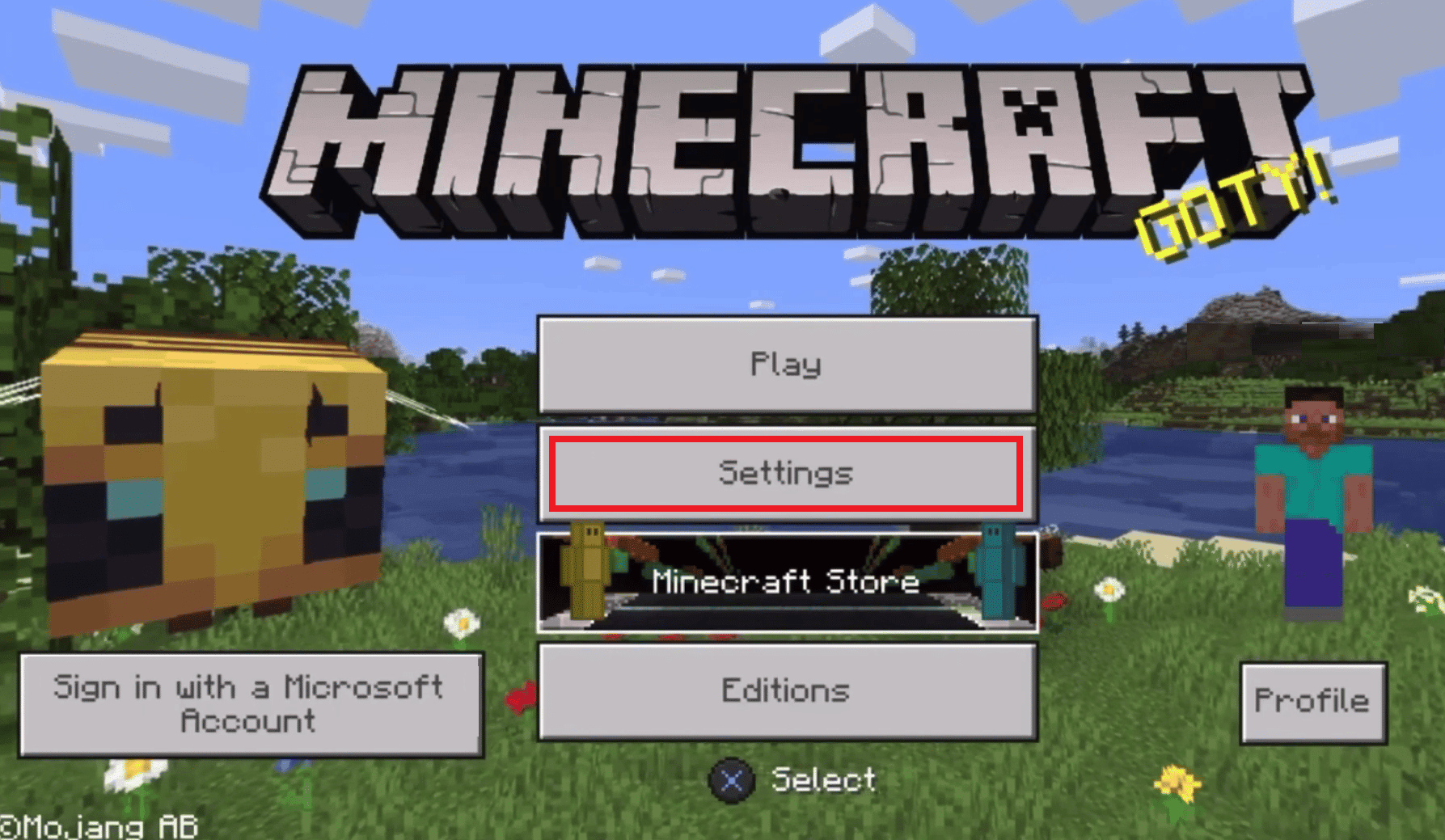
2. В разделе «Профиль» выберите «Выйти из своей учетной записи Microsoft», как показано ниже.
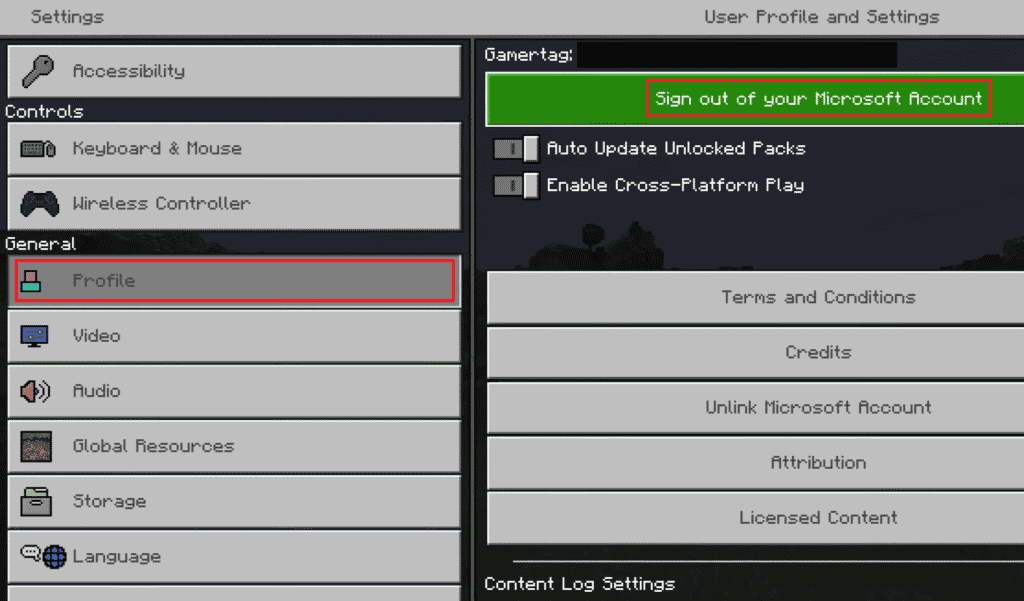
3. Выберите параметр «Выход», чтобы удалить свою учетную запись Microsoft из Minecraft на PS4.
Вот как выйти из Minecraft на PS4.
Как выйти из Minecraft Windows 10?
Чтобы выйти из Minecraft в Windows 10, выполните следующие действия:
1. Запустите игру Minecraft в Windows 10.
2. Нажмите «Настройки» на главном экране.
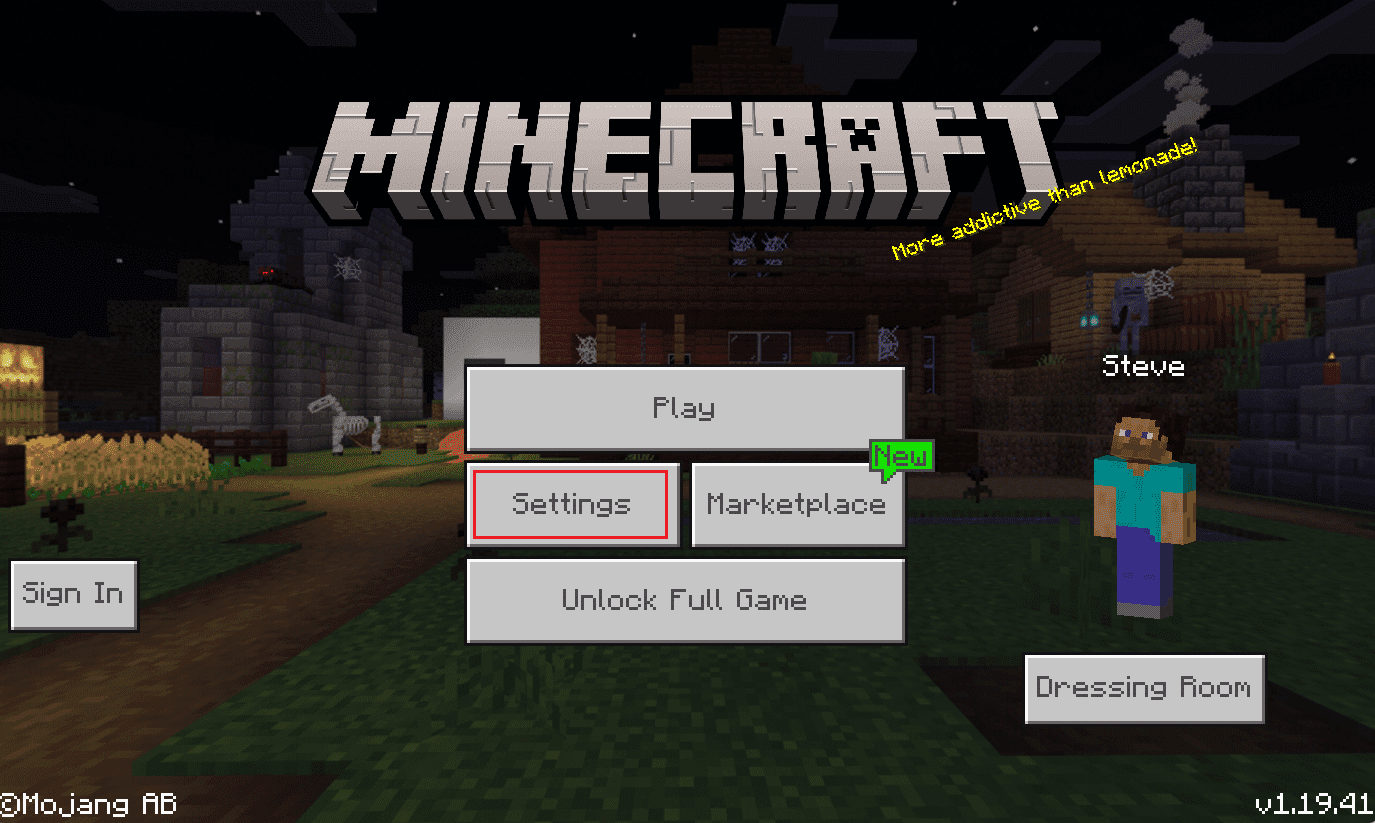
3. В меню слева выберите «Учетная запись».
4. Нажмите «Выйти из своей учетной записи Microsoft».
Как найти исходную ценность для мира Minecraft в Windows 10
5. Нажмите «Выйти», чтобы выйти из Minecraft в Windows 10.
Вот как выйти из Minecraft в Windows 10.
Как отвязать мою учетную запись Microsoft от Minecraft PE?
Чтобы узнать, как отвязать мою учетную запись Microsoft от Minecraft PE, выполните следующие действия:
1. Запустите Minecraft PE на своем мобильном устройстве.
2. Нажмите на параметр «Настройки».
3. Из вариантов слева прокрутите вниз и нажмите «Учетная запись».
4. В меню «Учетная запись» нажмите «Выйти из своей учетной записи Microsoft».
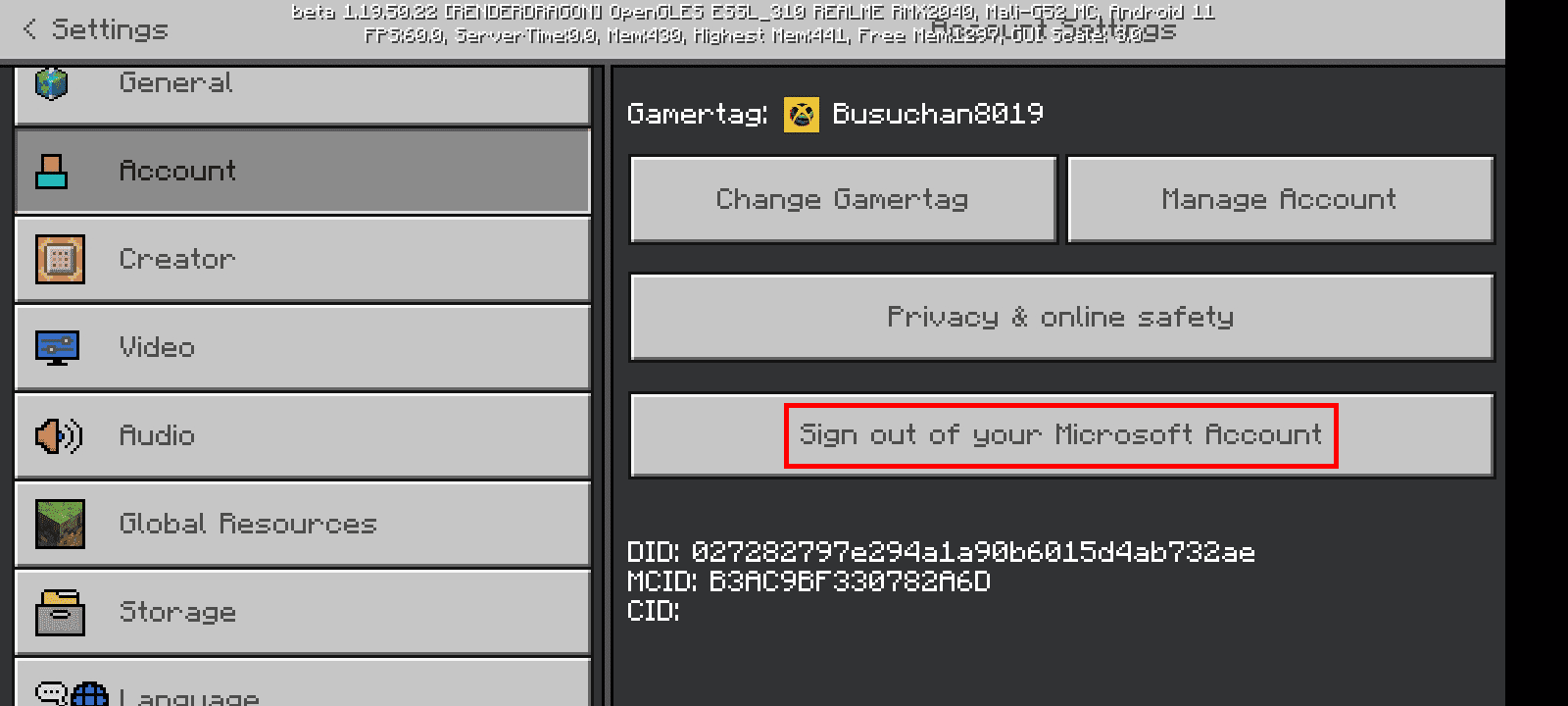
5. Нажмите «Выйти», чтобы удалить свою учетную запись Microsoft из Minecraft PE.
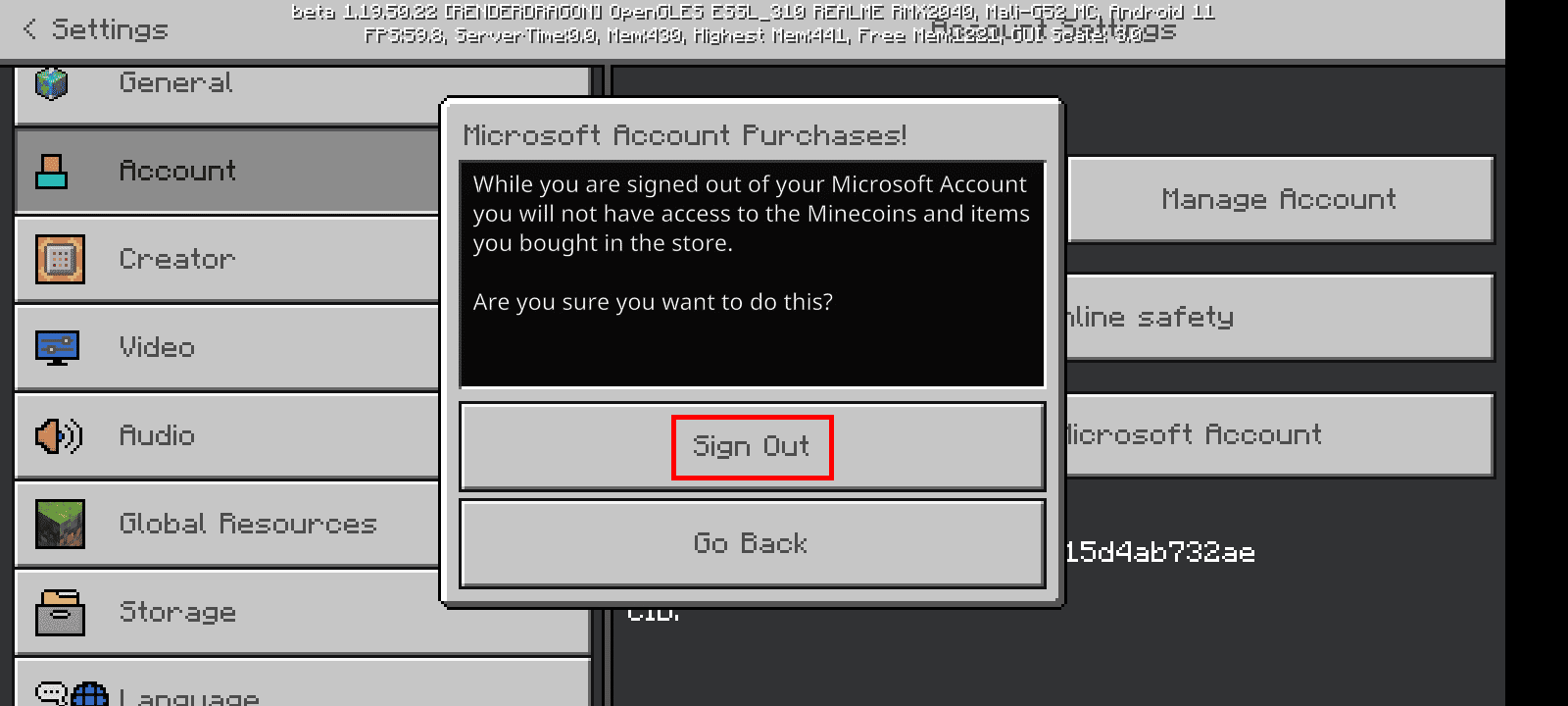
Вот как я могу отвязать свою учетную запись Microsoft от Minecraft PE.
Надеемся, вы узнали, как выйти из Майнкрафт. Не стесняйтесь обращаться к нам со своими вопросами и предложениями через раздел комментариев ниже. Кроме того, дайте нам знать, что вы хотите узнать о следующем.
Источник: toadmin.ru
Как удалить аккаунт в Minecraft
wikiHow работает по принципу вики, а это значит, что многие наши статьи написаны несколькими авторами. При создании этой статьи над ее редактированием и улучшением работали, в том числе анонимно, 11 человек(а).
Количество просмотров этой статьи: 20 692.
В этой статье:
Minecraft может похвастаться одной из самых преданных фанатских баз за всю историю видеоигр, и вполне заслужено! Простая механика строительства и исследования мира предоставляют игроку практически безграничную свободу изменения мира по собственному видению. Тем не менее, как и любая другая не ограниченная временем игра, она может вызывать сильное привыкание, поэтому многие люди зареклись когда-либо снова ее запускать. Считаете ли вы, что Minecraft мешает вашей нормальной жизни? Хотя удаленный аккаунт невозможно восстановить, сам процесс достаточно прост.

- Если у вас выработалась зависимость, возможно, вместо радикального удаления всего, что связано с Minecraft, стоит ограничить время, проведенное в игре? Вы могли бы установить строгое ограничение на количество часов, проводимых в игре каждый день. Таким образом, у вас появится куча свободного времени на другие занятия. Хотя поначалу будет непросто, проявленная сейчас сдержанность очень сильно поможет вам в дальнейшем.
- Так как учетная запись Minecraft имеет денежную ценность, вместо того чтобы удалять ее полностью, желательно все же отдать учетную запись тому, кому она доставит радость. [1] X Источник информации

- Вы можете удалить игру, но оставить аккаунт рабочим. Это даст вам шанс вернуться к игре, если вы когда-либо пересмотрите свое решение.

Убедитесь, что ваш аккаунт в Minecraft привязан к Mojang. [3] X Источник информации Если у вас относительно новый аккаунт, то ничего страшного, но вот обладателям старых аккаунтов придется перенести свои данные Minecraft в Mojang. В противном случае вы не сможете завершить удаление аккаунта. Процесс переноса данных можно выполнить при помощи формы переноса учетной записи Mojang. [4] X Источник информации

Войдите в свой аккаунт Mojang и запросите удаление. Перейдите по ссылке https://account.mojang.com. Затем войдите в систему и откройте вкладку «Настройки». В нижней части окна должна находиться кнопка «Запросить удаление». Нажмите на нее, после чего вас попросят подтвердить личные данные.
В большинстве случаев это приведет к удалению аккаунта.

- Если вы только недавно приобрели аккаунт (в течение последних 30 дней) и хотите удалить его, вам стоит отправить письмо в Mojang с просьбой вернуть вам деньги.
Источник: ru.wikihow.com